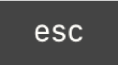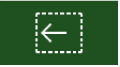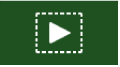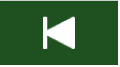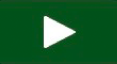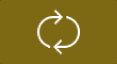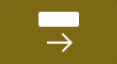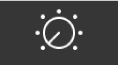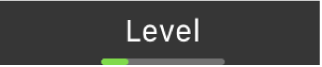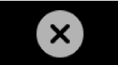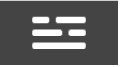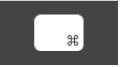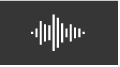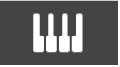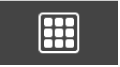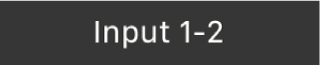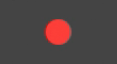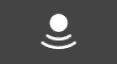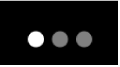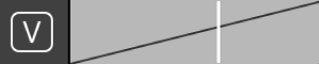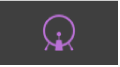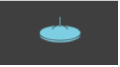Prečaci za Touch Bar u aplikaciji GarageBand na Macu
Ako vaše Mac računalo ima Touch Bar, možete koristiti geste za početak i zaustavljanje reprodukcije i snimanja, navigaciju po pjesmi, podešavanje zapisa i razina instrumenata te za sviranje instrumenata. Kontrole u glavnom području Touch Bara (s desne strane Control Stripa) mijenjaju se ovisno o tome koji zaslon Touch Bara koristite i što je odabrano u aplikaciji.
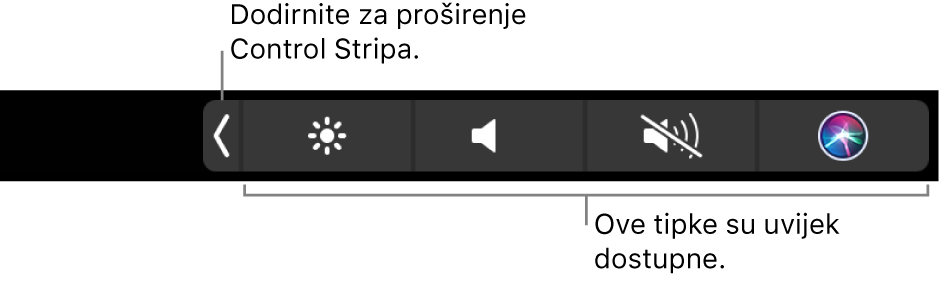
Za više informacija o tipki za Control Strip i Esc pogledajte Osnovne informacije o MacBook Pro računalu. Da biste saznali više o Touch Baru, pogledajte članak na Apple podrške Uporaba Touch Bara na MacBook Pro računalu.
Prečaci alatne trake

Ovi prečaci javljaju se u Touch Baru kada prvi put otvorite GarageBand.
Ikona | Naziv | Opis |
|---|---|---|
Escape | Ne postoji funkcija na ovom zaslonu. | |
Idi na početak odabira | Postavlja kliznik reprodukcije na početak vaše odabrane regije. | |
Reproduciraj od Odabira | Započinje reprodukciju od početka odabrane regije. | |
Idi na početak projekta | Postavlja kliznik reprodukcije na početak vašeg projekta. | |
Reproduciraj ili Zaustavi | Započinje ili zaustavlja reprodukciju na trenutnom položaju kliznika reprodukcije. | |
Snimi | Započinje snimanje na zapisima na kojima je omogućeno snimanje na trenutnom položaju kliznika reprodukcije. | |
Cikličko područje | Uključuje ili isključuje cikličkog načina rada. | |
Pomakni cikličko područje natrag | Pomiče cikličko područje natrag za svoju dužinu. | |
Pomakni cikličko područje naprijed | Pomiče cikličko područje naprijed za svoju dužinu. |
Prečaci za Smart Controls

Kada dodirnete tipku Smart Controls pojavljuju se sljedeće kontrole na Touch Baru.
Ikona | Naziv | Opis |
|---|---|---|
Escape | Ne postoji funkcija na ovom zaslonu. | |
Smart Controls | Prebacuje se na zaslon konfiguracije. | |
Razina | Zadržite tipku razine dok ne postane kliznik razine. Povucite kliznik razine za podešavanje glasnoće zapisa. Pustite tipku kad ste gotovi. Također možete dodirnuti tipku razine za prebacivanje na zaslon kliznika razine. Na ovom zaslonu povucite kliznik razine za podešavanje glasnoće zapisa, zatim dodirnite tipku Zatvori s lijeve strane kliznika razine za povratak na zaslon kontrola zapisa. |
Preostali dio zaslona Smart Controls prikazuje tipke za kontrole zaslona u prozoru Smart Controls. Tipke se mijenjaju za svaku vrstu zapisa i dostupnih efekata.
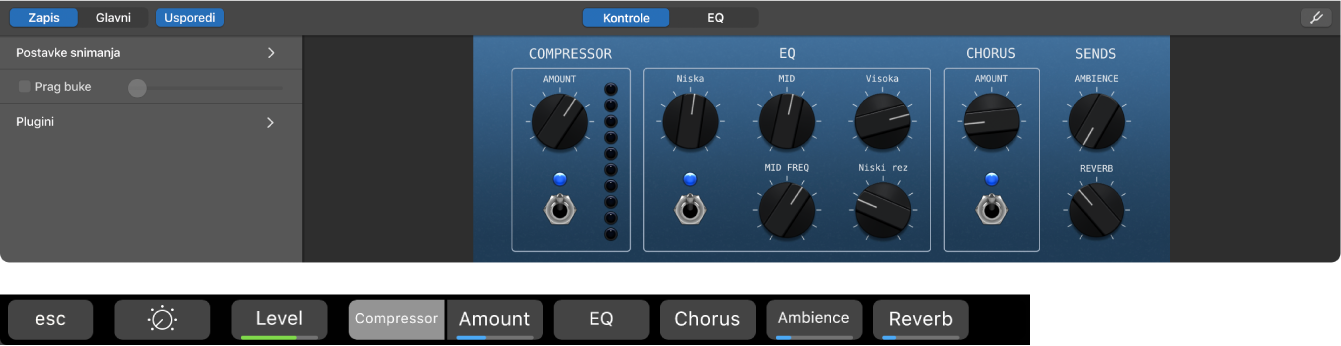
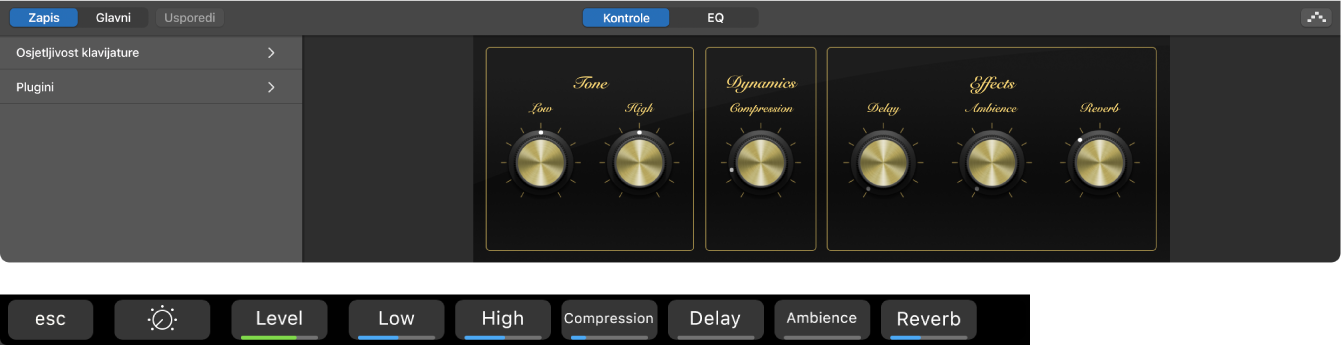
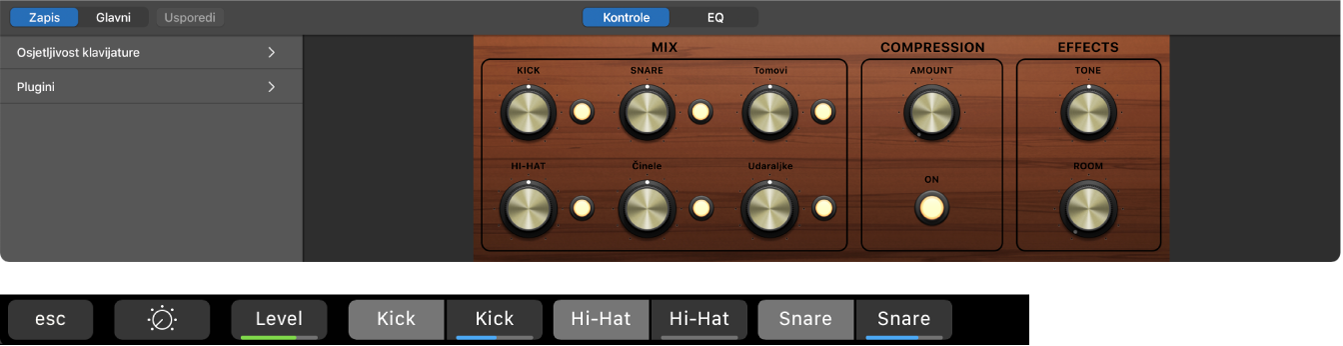
Za podešavanje Smart Controls pomoću Touch Bara.
Tipke koje kontroliraju razine (tipka ima obojani rub ispod teksta koji pokazuje kliznik): Pritisnite tipku dok se ne pojavi kliznik i povucite prst da biste podesili kliznik. Pustite tipku kad ste gotovi.
Također možete dodirnuti tipku razine za prebacivanje na zaslon kliznika. Na zaslonu kliznika povucite kliznik lijevo ili desno za podešavanje kliznika, zatim dodirnite tipku Zatvori za povratak na zaslon Smart Controls.
Tipke koje ne kontroliraju razine (nemaju obojenu liniju ispod teksta): Dodirnite tipku da biste imali pristup dodatnim tipkama, ili prikazali/sakrili kontrolu, ovisno o tipki.
Prečaci za konfiguraciju

Ovi prečaci javljaju se u Touch Baru zaslona konfiguracije. Peta tipka mijenja se ovisno o vrsti zapisa.
Ikona | Naziv | Opis |
|---|---|---|
Zatvori | Vraća vas na prethodni zaslon. | |
Smart Controls | Vraća vas na zaslon Smart Controls. | |
Pregled | Prebacuje se na zaslon pregleda. | |
Prečaci tipkovnice | Prebacuje na zaslon naredbi tipkovnice. |
Peta tipka zaslona konfiguracije mijenja se na temelju toga koja vrsta zapisa je odabrana u području zapisa:
Ikona | Naziv | Opis |
|---|---|---|
Audio | Prebacuje na audio zaslon (samo audio zapisi). | |
Klavijatura | Prebacuje na zaslon klavijature (samo zapisi instrumenata). | |
Podloge za bubanj | Prebacuje na zaslon podloga za bubanj (samo zvučne konfiguracije za Drummer ili bubnjarski instrument). |
Prečaci za pregled

Zaslon pregleda je prikaz područja zapisa gdje se svaki zapis prikazuje kao tanka obojana linija. Pravokutnik za pregled prikazuje dio pjesme koji je trenutno vidljiv, dok okomita linija prikazuje položaj kliznika reprodukcije.
Dvije tipke prethode pregledu:
Ikona | Naziv | Opis |
|---|---|---|
Escape | Ne postoji funkcija u ovom načinu rada. | |
Pregled | Vraća vas na zaslon konfiguracije. |
Uporaba pregleda za navigiranje kroz pjesmu:
Povucite pravokutnik za pregled lijevo ili desno kako biste pomaknuli vidljivo područje projekta.
Povucite liniju kako biste pomaknuli kliznik reprodukcije.
Prečaci tipkovnice

Kada dodirnete tipku prečaca tipkovnice ![]() , pojavljuju se sljedeće kontrole na Touch Baru:
, pojavljuju se sljedeće kontrole na Touch Baru:
Ikona | Naziv | Opis |
|---|---|---|
Escape | Ne postoji funkcija na ovom zaslonu. | |
Prečaci tipkovnice | Vraća vas na zaslon konfiguracije. | |
Idi na početak odabira | Postavlja kliznik reprodukcije na početak vaše odabrane regije. | |
Reproduciraj od Odabira | Započinje reprodukciju od početka odabrane regije. | |
Idi na početak projekta | Postavlja kliznik reprodukcije na početak vašeg projekta. | |
Reproduciraj ili Zaustavi | Započinje ili zaustavlja reprodukciju na trenutnom položaju kliznika reprodukcije. | |
Snimi | Započinje snimanje na zapisima na kojima je omogućeno snimanje na trenutnom položaju kliznika reprodukcije. | |
Cikličko područje | Uključuje ili isključuje cikličkog načina rada. | |
Pomakni cikličko područje natrag | Pomiče cikličko područje natrag za svoju dužinu. | |
Pomakni cikličko područje naprijed | Pomiče cikličko područje naprijed za svoju dužinu. |
Prečaci audio zapisa

Kada dodirnete tipku Audio na zaslonu konfiguracije, Touch Bar prikazuje sljedeće kontrole:
Ikona | Naziv | Opis |
|---|---|---|
Zatvori | Vraća vas na zaslon konfiguracije. | |
Ulaz | Dodirnite tipku ulaza za pristup zaslonu selektora ulaza. Dodirnite željeni format ulaza (mono ili stereo) i željeni audio ulaz za odabrani zapis. Dodirnite Zatvori za povratak na audio zaslon. | |
Kliznik pojačanja | Povucite kliznik za podešavanje pojačanja ulaza za odabrani zapis. | |
Omogući snimanje | Omogućava snimanje za odabrani zapis. | |
Praćenje softvera | Aktivira praćenje softvera za odabrani zapis. | |
Kliznik razine | Povucite kliznik za podešavanje glasnoće za odabrani zapis. |
Kontrole klavijature

Kad dodirnete tipku klavijature ![]() , možete koristiti Touch Bar za reprodukciju trenutne konfiguracije na odabranom zapisu softverskog instrumenta.
, možete koristiti Touch Bar za reprodukciju trenutne konfiguracije na odabranom zapisu softverskog instrumenta.
Dodirnite tipke na klavijaturi Touch Bara za sviranje nota.
Za podešavanje raspona oktava na klavijaturi Touch Bara, dodirnite jednu od tipki oktava na klavijaturi s lijeve strane klavijature Touch Bara.
Za ograničavanje noti na glazbenu ljestvicu: Dodirnite tipku ljestvice, zatim dodirnite za odabir korijenske note i načina rada.
Dodirnite tipku Zatvori
 za povratak na prethodni zaslon Touch Bara.
za povratak na prethodni zaslon Touch Bara.
Prečaci podloga za bubanj

Kad dodirnete tipku podloge za bubanj, možete koristiti Touch Bar za sviranje bubnjeva na Drummer ili zapisu softverskog instrumenta sa zvučnom konfiguracijom kompleta bubnjeva.
Ikona | Naziv | Opis |
|---|---|---|
Zatvori | Zatvara zaslon s podlogama za bubanj. | |
Serije | Odabire između tri serije ikona udaraljki. | |
Brzina Kliznik jačine | Dodirnite tipku Brzina za pristup klizniku brzine. Povucite liniju na željenu brzinu. | |
Instrumenti podloga za bubanj | Pokreće zvuk kojeg predstavlja tipka. |
Za sviranje bubnjarskog instrumenta pomoću Touch Bara:
Dodirnite određenu tipku zaslona s podlogama za pokretanje zvuka.
Reproducirat će se pri brzini iz kliznika brzine.